 12٬903 مشاهدة
12٬903 مشاهدة
معرفة السيريال نمبر للايفون سواء كان الهاتف بحوزتك أو لم يعد يعمل أو فقدته كليًا

-
 خالد عاصم
خالد عاصم
محرر متخصص في الملفات التقنية بمختلف فروعها وأقسامها، عملت في الكتابة التقنية منذ عام 2014 في العديد من المواقع المصرية والعربية لأكتب عن الكمبيوتر والهواتف الذكية وأنظمة التشغيل والأجهزة الإلكترونية والملفات التقنية المتخصصة
كاتب ذهبي له اكثر من 500+ مقال
معرفة السيريال نمبر للايفون أمر في غاية الأهمية، فمن خلاله ستتمكن من تحديد الهاتف الذي تملكه ومعرفة ما إن كان أصلي أم مقلد، كما ستحتاجه أحيانًا في الحصول على خدمات من وكيل ابل المحلي أو خدمات الشركة المختلفة، بالإضافة لضرورة معرفة لصيانة الهاتف أو لإعادة بيعه فيما بعد.
ليس من الصعب معرفة السيريال نمبر للايفون الذي تمتلكه، ولكنه يعتمد على عدة عناصر أبرزها ما إن كان الهاتف بحوزتك بالفعل أم لا، وما إن كان الهاتف يعمل وقابل للتشغيل أم لا، وأيًا ما كان الوضع أو الحالة فلا تقلق فيمكنك معرفة السيريال نمبر للايفون في كل تلك الحالات كما سنعرف فيما سيلي من سطور هذا المقال.
اقرأ أيضًا: كيفية تسجيل المكالمات في الايفون مجانًا أو باشتراكات مدفوعة
كيفية معرفة السيريال نمبر للايفون
في حالة ما إن كان الهاتف بحوزتك بالفعل ويعمل ويمكن تشغيله، وينتمي لهواتف iPhone 5 فما أحدث، فيمكنك إيجاد الرقم التسلسلي أو السريال نمبر باتباع الخطوات التالية.
قم أولًا بفتح تطبيق الإعدادات Settings على هاتفك ثم قم بالضغط على General للإعدادات العامة ثم About، في صفحة About ستجد مجموعة من الخيارات من بينها Serial Number أو الرقم التسلسلي وفي حالة رغبتك في نسخه قم بالضغط المطول على الرقم لتظهر مجموعة خيارات قم باختيار نسخ Copy منها.
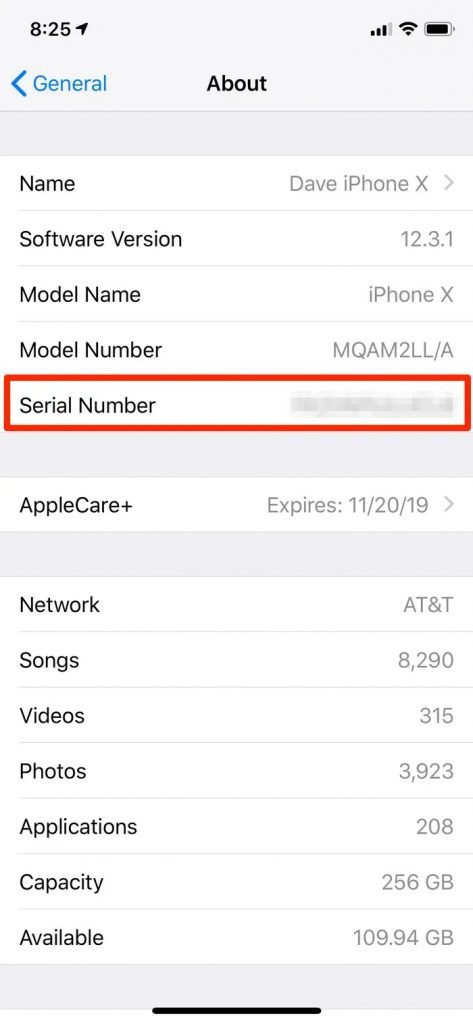
في حالة ما إن كان هاتفك من بين هواتف iPhone 3G، iPhone 3GS، iPhone 4 أو iPhone 4S فيمكنك إيجاد الرقم التسلسلي داخل درج بطاقات الاتصال SIM، قم بإزالته لتعرف الرقم، أما إن كان هاتفك أقدم فستجد الرقم التسلسلي محفور على ظهر الهاتف.
اقرأ أيضًا: كيفية قفل الصور في الايفون بباسورد دون الحاجة لأي تطبيقات خارجية
معرفة الرقم في حالة فقدان الهاتف أو عدم قدرتك على تشغيله
ربما تكن قد فقدت هاتفك سواء نسيته في مكان ما أو تمت سرقته، وربما كان الهاتف متوفر بالفعل ولكنه يعاني من عطب ما لا يجعلك قادر على تشغيله، في أي من تلك الحالات قم باتباع الخطوات التالية لتتعرف على كيفية معرفة السيريال نمبر للايفون في حالة عدم قدرتك على تنفيذ الطريقة السابقة.
في حالة ما إن كنت لا تزال تمتلك صندوق الهاتف الأصلي فستجد الرقم التسلسلي مطبوع على الصندوق وتحديدًا على ملصق الباركود الخاص بالهاتف، أما لو لم يكن الصندوق متوفر فيمكنك إيجاد الرقم من خلال حساب Apple ID الخاص بك.
قم بفتح متصفح الإنترنت الذي تفضله ثم توجه إلى موقع applied.apple.com، وفي صفحة Apple ID قم بالتمرير لأسفل حتى تجد قسم Devices والذي سيتضمن أجهزة ابل المختلفة التي تمتلكها ومن بينها الهاتف الذي ترغب في معرفة رقمه التسلسلي.
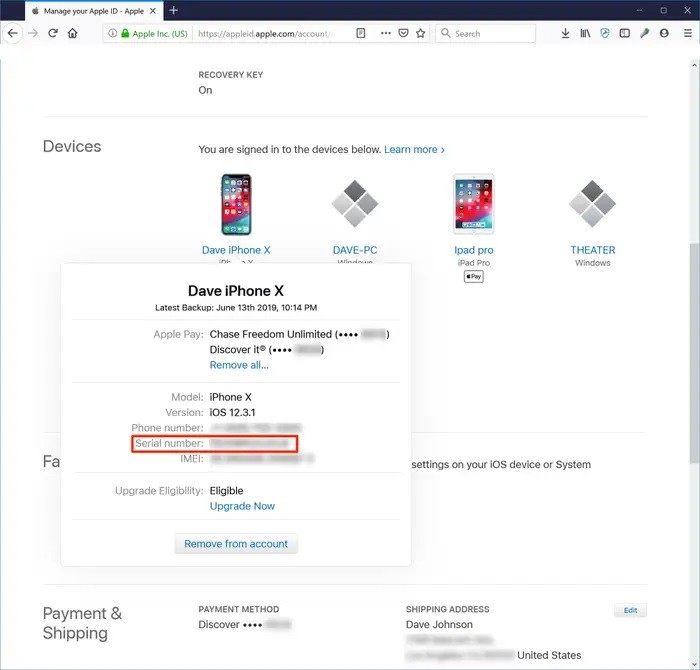
قم بالضغط على أيقونة الهاتف ليظهر لك السيريال نمبر في نافذة صغيرة منبثقة حيث يمكنك نسخ الرقم ولصقه في وسيلة ترغب في استخدامها سواء كانت رسالة نصية أو رسالة بريد إلكتروني أو غيرها.
اقرأ أيضًا: كيفية تغيير متصفح سفاري في الايفون والاعتماد على أي متصفح آخر عبر iOS 14
معرفة الرقم من خلال أي من أجهزة ابل الأخرى
في حالة ما إن كنت تمتلك جهاز ابل آخر مثل أجهزة ماك أو ايباد والمربوطة بنفس حساب Apple ID الذي تستخدمه على الهاف، فيمكنك معرفة الرقم من خلال هذا الجهاز من خلال فتح تطبيق الإعدادات Settings ثم الضغط على اسمك اعلى الشاشة.
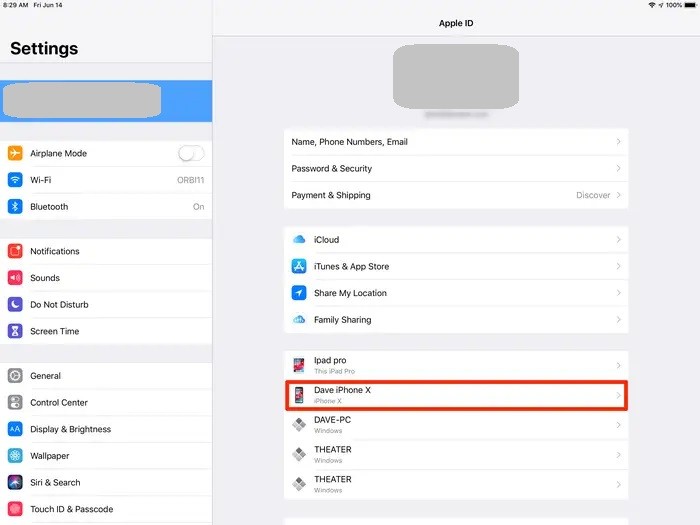
في الصفحة التي ستظهر قم بالتمرير حتى تجد مجموعة الأجهزة المربوطة بحساب Apple ID الخاص بك، ولتجد هاتفك بينها، قم بالضغط على أيقونة الهاتف لإيجاد كافة بياناته والتي تتضمن السريال نمبر.
الكاتب
-
 خالد عاصم
خالد عاصم
محرر متخصص في الملفات التقنية بمختلف فروعها وأقسامها، عملت في الكتابة التقنية منذ عام 2014 في العديد من المواقع المصرية والعربية لأكتب عن الكمبيوتر والهواتف الذكية وأنظمة التشغيل والأجهزة الإلكترونية والملفات التقنية المتخصصة
كاتب ذهبي له اكثر من 500+ مقال
ما هو انطباعك؟












